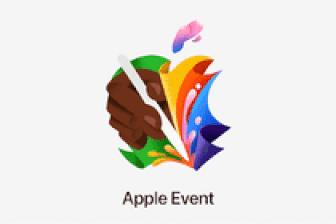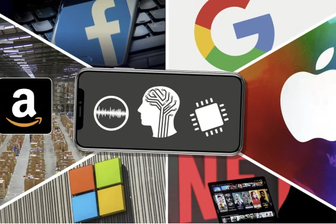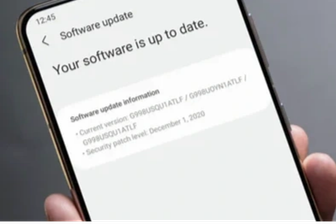Kiểm tra toàn diện tình trạng máy tính
(Dân trí) - Bạn muốn kiểm tra xem máy tính của mình đang hoạt động ở trạng thái nào, có đạt được hiệu suất tối đa hay không, môi trường làm việc có an toàn hay không…? Hãy để Norton PC Checkup mang đến câu trả lời giúp bạn.
Sau một thời gian dài sử dụng, Windows không còn giữ được tốc độ hoạt động như ban đầu. Không những thế, hệ thống có thể còn bị lây nhiễm những phần mềm gây hại, phần mềm gián điệp mà người dùng không nhận ra.
Mặc dù Norton-Symantec là hãng phần mềm nổi tiếng với các sản phẩm bảo mật, nhưng các phần mềm khác, trong đó có Norton PC Checkup cũng đạt được chất lượng không hề thua kém.
Norton PC Checkup là công cụ miễn phí, cho phép kiểm tra hệ thống một cách toàn điện để xác định hiệu suất hoạt động hiện tại, mức độ an toàn và các vấn đề liên quan đến hệ thống để từ đó đưa ra cho người dùng những cách thức khắc phục để máy tính hoạt động được an toàn và hiệu quả nhất.
Download phần mềm tại đây.
Hướng dẫn sử dụng:
Sau khi download, kích hoạt file và nhấn nút Agree & Install ở hộp thoại hiện ra để cài đặt phần mềm. Sau khi quá trình cài đặt kết thúc, nhấn nút Go để bắt đầu sử dụng phần mềm.
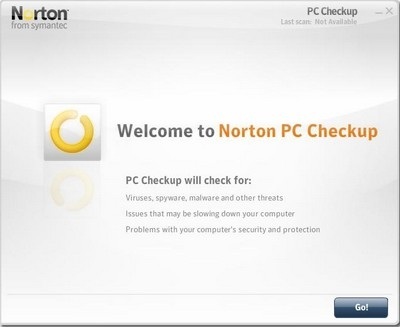
Tại giao diện chính của phần mềm hiện ra sau đó, nhấn nút Check My Computer để phần mềm quét và kiểm tra các vấn đề gặp phải trên hệ thống. Norton PC Checkup sẽ thực hiện các chức năng kiểm tra bao gồm:
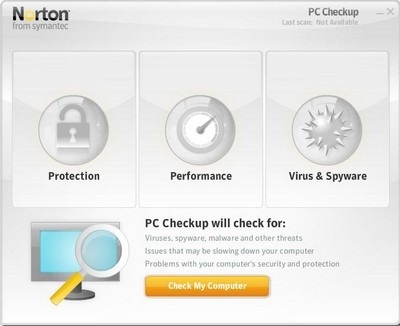
- Kiểm tra xem máy tính có bị lây nhiễm virus, các phần mềm gây hại, gián điệp… hay không.
- Kiểm tra xem máy tính có gặp phải lỗi nào về hệ thống, các lỗi trên registry, file rác chiếm dụng ổ cứng… khiến cho máy tính không hoạt động hết hiệu suất hay không.
- Kiểm tra xem máy tính có được bảo vệ bởi các phần mềm bảo mật hay không và môi trường làm việc của người dùng đã đủ đảm bảo an toàn hay chưa?
Sau khi quá trình quét và kiểm tra hệ thống hoàn tất, Norton PC Checkup sẽ cung cấp kết quả cuối cùng trên giao diện chính để thông báo với người dùng. Nếu kết quả hiện thị với dấu chấm than màu đỏ nghĩa là có vấn đề nào đó liên quan đến hệ thống.
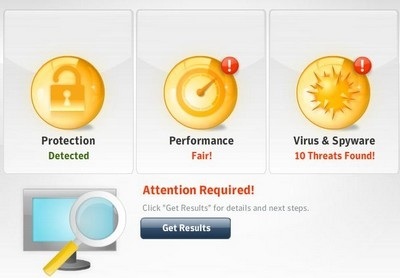
Quá trình kiểm tra phát hiện ra hệ thống không đạt được hiệu suất cao và có nghi vấn về lây nhiễm virus.
Để có được kết quả kiêm tra chi tiết hơn, nhấn nút Get Results. Tại tab Results, đưa chuột vào từng mục có xuất hiện dấu chấm than màu đỏ để biết được chi tiết hơn các vấn đề gặp phải trên hệ thống.
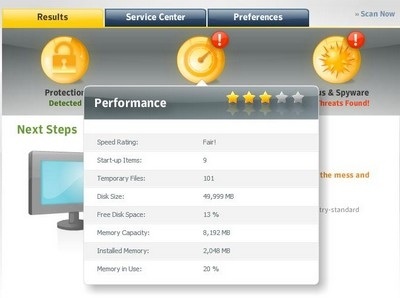
Tuy nhiên, Norton PC Checkup chỉ tiến hành kiểm tra và đưa kết quả chứ không cung cấp tính năng khắc phục các lỗi và vấn đề gặp phải sau khi kiểm tra. Người dùng phải tự làm điều này.
Hướng dẫn khắc phục các tình trạng gặp phải của hệ thống:
- Nếu biểu tượng Protection có xuất hiện cảnh báo, nghĩa là môi trường làm việc của hệ thống hiện tại không được an toàn. Để khắc phục tình trạng này, bạn cần phải cài đặt các phần mềm bảo mật, antivirus… để bảo vệ máy tính.
Ngoài ra, bạn cũng có thể sử dụng các phần mềm để tối ưu và dọn dẹp registry của hệ thống.
- Nếu có cảnh báo liên quan đến vấn đề Virus & Spyware, bạn có thể đưa chuột đến biểu tượng này để tìm hiểu xem những file nào trên máy tính đang bị lây nhiễm hoặc là phần mềm gián điệp, cũng như mức độ nguy hiểm của chúng.
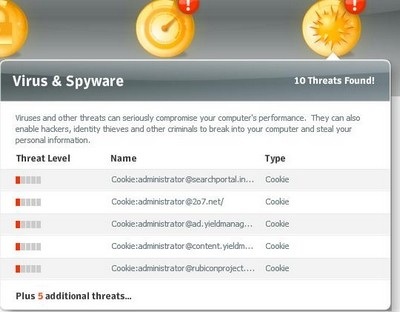
Trong trường hợp này, bạn phải sử dụng phần mềm bảo mật đang có trên máy tính của mình để quét lại toàn bộ hệ thống giúp đảm bảo an toàn. Ngoài ra, bạn cũng có thể nhờ đến công cụ khác của Norton, đó là Norton Power Eraser để quét và xóa nhanh những loại virus “cứng đầu” nếu gặp phải.
Lên lịch tự động quét và xuất hiện cảnh báo nếu có vấn đề xuất hiện trên hệ thống:
Để thiết lập chức năng này trên Norton PC Checkup, bạn chọn tab Prefrence. Tại đây, bạn có thể đánh dấu chọn ngày và giờ để phần mềm tự động quét và kiểm tra tình trạng của hệ thống. Ngoài ra, đánh dấu vào tùy chọn Enable Problems Notifications để phần mềm cảnh báo đến người dùng nếu phát hiện vấn đề không ổn trên hệ thống.
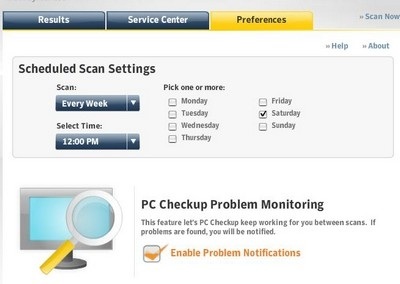
Để gỡ bỏ tính năng tự động kiểm tra của Norton PC Checkup, bạn chọn Off tại mục Scan.
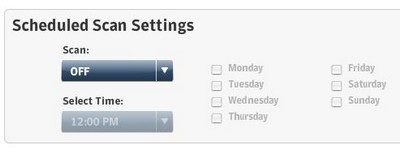
Phạm Thế Quang Huy